Jos sinulla on Microsoft 365 Family tai Microsoft 365 Personal tilaus, Outlook.com sisältää nyt salausominaisuudet, joiden avulla voit jakaa luottamuksellisia ja henkilökohtaisia tietojasi varmistaen samalla, että sähköpostiviestisi pysyy salattuna eikä jätä Microsoft 365. Tästä on hyötyä, jos et luota turvallisuussyistä vastaanottajan palveluntarjoajaan.
Salausasetukset ovat käytettävissä valintanauhassa, kun kirjoitat viestiä.

Mitä salausvaihtoehtoja on käytettävissä?
Outlook.com käyttäjänä, jolla on joko Microsoft 365 Family- tai Microsoft 365 Personal tilaus, näet seuraavat asiat:
-
Salaa: Viesti pysyy salattuna eikä jätä Microsoft 365. Vastaanottajat, joilla on Outlook.com- ja Microsoft 365 tili, voivat ladata liitteitä ilman salausta Outlook.com, Outlook-mobiilisovelluksesta tai Windows 10 mail-sovelluksesta. Jos käytät toista sähköpostiohjelmaa tai muuta sähköpostitiliä, voit käyttää tilapäistä tunnuskoodia liitteiden lataamiseen Microsoft 365 Viestin salaus -portaalista.
-
Salaa ja estä edelleenlähetys: Viesti pysyy salattuna Microsoft 365 sisällä, eikä sitä voi kopioida tai lähettää edelleen. Microsoft Office -liitteet, kuten Word-, Excel- tai PowerPoint-tiedostot, pysyvät salattuina myös lataamisen jälkeen. Muut liitteet, kuten PDF-tiedostot tai kuvatiedostot, voidaan ladata ilman salausta.
Ohjevalikko lähettää salatun sähköpostiviestin?
Jos haluat lähettää salauksen sisältävän viestin, valitse toinen Salaa-painikkeen alla olevista vaihtoehdoista: Salaa tai Salaa ja Estä edelleenlähetys.
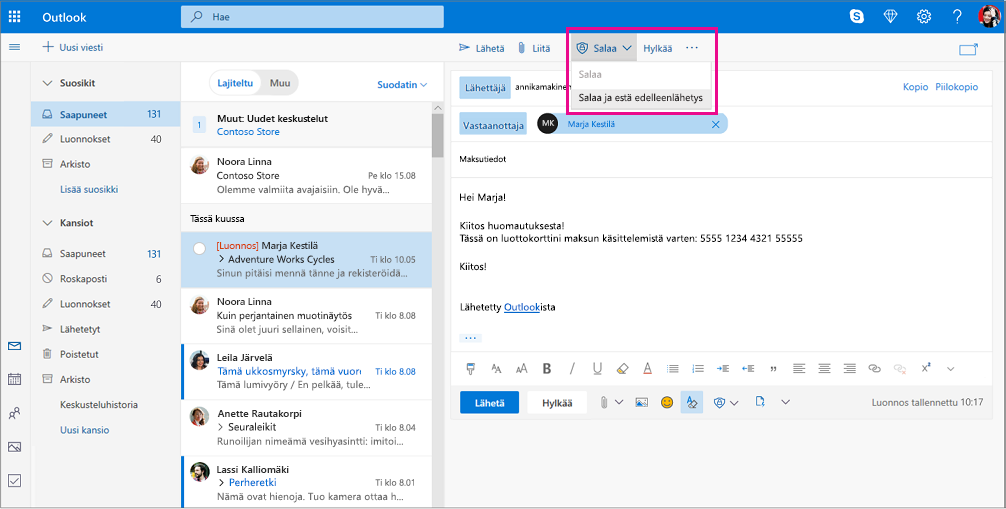
Ohjevalikko lukea salatun sähköpostiviestin? (Käytän Outlook.com tai Microsoft 365 )
Jos käytät Outlook.com tai Microsoft 365 ja käytät Outlook.com-sivustoa, Outlook-mobiilisovellusta tai Windows 10 Mail-sovellusta, voit lukea salattuja viestejä ja vastata niihin samalla tavalla kuin salaamattomista viesteistä.
Jos käytät Outlook for Windowsia, Outlook for Mac tai kolmannen osapuolen sähköpostisovellusta, saat sähköpostiviestin, jossa on ohjeet salatun viestin lukemiseen. Voit käyttää microsoft-tiliäsi tai Microsoft 365-tiliäsi.
Ohjevalikko lukea salatun sähköpostiviestin? (En käytä Outlook.com tai Microsoft 365 )
Saat sähköpostiviestin, jossa on ohjeet salatun viestin lukemiseen. Jos salattu viesti on lähetetty Google- tai Yahoo Mail -tilille, voit todentaa käyttämällä Google- tai Yahoo-tiliäsi tai tilapäistä tunnuskoodia. Jos viesti on lähetetty toiselle tilille (esimerkiksi Comcast tai AOL), voit käyttää väliaikaista tunnuskoodia. Tilapäinen tunnuskoodi lähetetään sinulle sähköpostitse.
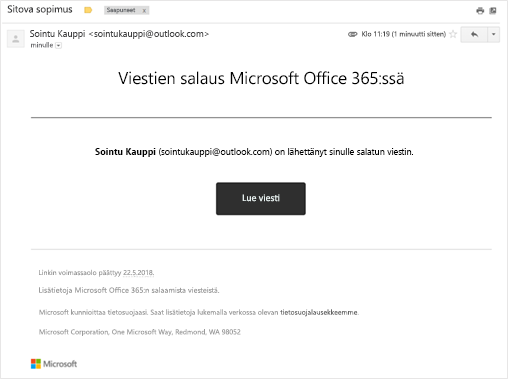
Salataanko myös liitteet?
Kaikki liitteet salataan. Vastaanottajat, jotka käyttävät salattua sähköpostia Officen viestien salausportaalin kautta, voivat tarkastella liitteitä selaimessa.
Liitteet toimivat eri tavalla lataamisen jälkeen käytetyn salausvaihtoehdon mukaan:
-
Jos valitset Salaa-vaihtoehdon, vastaanottajat, joilla on Outlook.com- ja Microsoft 365-tilit, voivat ladata liitteitä ilman salausta Outlook.com, Outlook-mobiilisovelluksesta tai Windows 10 mail-sovelluksesta. Muut eri sähköpostiohjelmaa käyttävät sähköpostitilit voivat käyttää väliaikaista tunnuskoodia liitteiden lataamiseen Microsoft 365 viestin salausportaalista.
-
Jos valitset Salaa ja estä edelleenlähetys -vaihtoehdon , vaihtoehtoja on kaksi:
-
Microsoft Office -liitteet, kuten Word-, Excel- tai PowerPoint-tiedostot, pysyvät salattuina myös lataamisen jälkeen. Tämä tarkoittaa sitä, että jos vastaanottaja lataa liitteen ja lähettää sen jollekulle muulle, vastaanottaja, jolle se on välitetty, ei voi avata liitettä, koska hänellä ei ole oikeutta avata sitä.
Huomaa, että jos tiedoston vastaanottaja käyttää Outlook.com tiliä, hän voi avata salattuja Office-liitteitä Windowsin Office-sovelluksissa. Jos tiedoston vastaanottaja käyttää Microsoft 365 tiliä, hän voi avata tiedoston Office-sovelluksissa eri käyttöympäristöissä.
-
Kaikki muut liitteet, kuten PDF-tiedostot tai kuvatiedostot, voidaan ladata ilman salausta.
-
Miten tämä eroaa Outlook.com salauksen nykyisestä tasosta?
Tällä hetkellä Outlook.com käyttää tls(tls) -salausta yhteyden salaamiseen vastaanottajan sähköpostipalveluntarjoajaan. TLS:ssä viesti ei kuitenkaan välttämättä pysy salattuna, kun viesti saapuu vastaanottajan sähköpostipalveluntarjoajalle. Toisin sanoen TLS salaa yhteyden, ei viestiä.
Lisäksi TLS-salaus ei antanut mahdollisuutta estää edelleenlähetystä.
Microsoft 365 salatut viestit pysyvät salattuina ja pysyvät Microsoft 365 Personal sisällä. Tämä auttaa suojaamaan sähköpostisi, kun se vastaanotetaan.
Katso myös
Tarvitsetko vielä apua?
|
|
Saat tukea Outlook.comissa napsauttamalla tästä tai valitsemalla Ohje-kohdan ja kirjoittamalla kyselyn. Jos omatoiminen ohje ei ratkaise ongelmaa, vieritä alaspäin kohtaan Tarvitsetko vielä apua? ja valitse Kyllä. Jos haluat ottaa meihin yhteyttä Outlook.comissa, sinun on kirjauduttava sisään. Jos et pysty kirjautumaan sisään, napsauta tästä. |
|
|
|
Muita lisätietoja Microsoft-tilistäsi ja tilauksistasi on Tilin ja laskutuksen ohjeissa. |
|
|
|
Jos haluat ohjeita tai tehdä muiden Microsoft-tuotteiden ja palveluiden vianmäärityksen, kirjoita ongelmasi tähän. |
|
|
|
Lähetä kysymyksiä, seuraa keskusteluja ja jaa tietämystäsi Outlook.com-yhteisössä. |











